Najbolja 3 načina za dodjelu više RAM-a Minecraft igri
Igre / / August 05, 2021
U ovom uputstvu podijelit ćemo tri različite metode za dodjelu više RAM-a Minecraftu. Ova pjeskovita video igra među najpopularnijim je naslovima svih vremena. Unutar proceduralno generiranog 3D svijeta, mogućnosti su bezbrojne. Puno se stvari događa, od izrade alata do vađenja sirovina i svega između toga.
Ali sve to također dovodi do činjenice da je igra po prirodi prilično opsežna. Za učinkovito pokretanje potrebna mu je pristojna količina dodijeljene memorije. Iako RAM nije jedini faktor koji vam omogućuje igračko iskustvo bez zaostajanja, ali je definitivno među najvažnijima. Uz to, u ovom ćemo vam vodiču pokazati tri najbolja načina da dodijelite više RAM-a Minecraftu.

Sadržaj
-
1 Najbolja 3 načina za dodjelu više RAM-a Minecraft-u
- 1.1 Preduvjeti
- 1.2 Metoda 1: Dodijelite više RAM-a pomoću Minecraft poslužitelja
- 1.3 Metoda 2: Korištenje pokretačke verzije 2.0.X
- 1.4 3. metoda: Korištenje pokretačke verzije 1.6.X
Najbolja 3 načina za dodjelu više RAM-a Minecraft-u
Prvi pristup koji ćemo poduzeti je korištenje poslužitelja Minecraft. Drugi se bavi Minecraft poslužiteljem verzije 2.0.X, dok se treći odnosi na poslužiteljsku verziju 1.6.X. Prije nego što započnemo s uputama, nekoliko je zahtjeva koje vaše računalo treba ispuniti, kao što je spomenuto ispod:
Preduvjeti
- Prvo i najvažnije, provjerite količinu RAM-a koju vaša postava ima.
- Ako koristite Windows, a zatim upotrijebite tipke prečaca Windows + I za pokretanje izbornika Postavke. Zatim idite na Sustav i pomaknite se dolje do odjeljka O programu. Kliknite ga i provjerite odjeljak Instalirana RAM.

- Ako koristite Mac, zatim otvorite izbornik Apple i kliknite About This Mac. Zatim provjerite odjeljak Memorija da biste se domogli RAM-a.
- Ako koristite Windows, a zatim upotrijebite tipke prečaca Windows + I za pokretanje izbornika Postavke. Zatim idite na Sustav i pomaknite se dolje do odjeljka O programu. Kliknite ga i provjerite odjeljak Instalirana RAM.
- Uvijek vodite računa o ukupnoj RAM memoriji računala i RAM memoriji koju biste dodijelili Minecraftu. Nemojte na kraju dati previše igri jer neki drugi važni procesi na vašem računalu možda neće ispravno funkcionirati.
- Dalje ćete također morati biti sigurni da imate najnoviju verziju Jave. Ako niste sigurni u to, preuzmite najnoviju verziju s Web mjesto Java, a nakon instalacije obavijestit će vas treba li ažuriranje ili ne.
To je to. Sve su to bili zahtjevi. Sada možete nastaviti s koracima za dodjelu više RAM-a Minecraftu. Slijedite.
Metoda 1: Dodijelite više RAM-a pomoću Minecraft poslužitelja
U ovom savjetu stvorit ćemo novu batch datoteku programa Minecraft Launcher za sustav Windows, naredbenu datoteku za Mac i sh datoteku za korisnike Linuxa te navesti željeni zahtjev za RAM-om unutar te datoteke. Evo potrebnih koraka za isto:
- Otvorite direktorij Minecraft poslužitelja. To je mjesto na kojem je datoteka Minecraft_server.exe
- Unutar ove mape morat ćete stvoriti novu tekstualnu datoteku. Korisnici Windowsa mogli su desnom tipkom miša kliknuti bilo koji prazan prostor i odabrati Novo> Tekstualni dokument. S druge strane, korisnici Maca mogli bi krenuti putem File> New> Text Document.

- Sada na temelju vašeg OS-a unesite sljedeću naredbu u tu tekstualnu datoteku.
-
Windows
java -Xmx####M -Xms####M -exe Minecraft_Server.exe -o istinito. PAUZA
-
Mac
#! / bin / bash. cd "$ (dirname" $ 0 ")" java -Xms####M -Xmx####M -exe Minecraft_Server.exe -o istinito
-
Linux
#! / bin / sh. BINDIR = $ (dirname "$ (veza za čitanje -fn" $ 0 ")") cd "$ BINDIR" java -Xms####M -Xmx####M -exe Minecraft_Server.exe -o istinito
-
Windows
- Sada u gornjoj naredbi promijenite #### na vrijednost u megabajtima RAM-a koju trebate dodijeliti. Na primjer, u slučaju da trebate dodijeliti 2 GB RAM-a, zatim zamijenite #### s 2048, za 3 GB zamijenite s 3072, 4 GB prevodi se na 4096 i tako dalje.
- Sada je vrijeme za spremanje ove datoteke. Korisnici Windowsa trebali bi je spremiti kao batch datoteku, pa kliknite Datoteka> Spremi kao i pod tipkom "Spremi kao" promijenite .txt u "Sve datoteke".

- Zatim ovoj datoteci dajte naziv Minecraft_server.bat. U istom redoslijedu, korisnici Maca ovo moraju spremiti kao datoteku ".command", a korisnici Linuxa kao .sh datoteku. Ovim ste stvorili novu datoteku pokretača Minecraft.
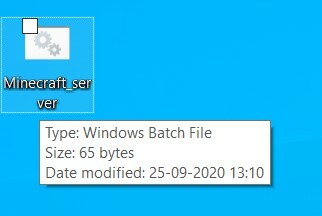
- Od sada, kad god želite igrati igru, jednostavno dvaput kliknite ovu datoteku. Igra će se sada pokretati na RAM-u koji ste naveli u ovoj datoteci.
Dakle, ovo je bila prva metoda koja je Minecraftu dodijelila više RAM-a. Provjerimo ostale dvije.
Metoda 2: Korištenje pokretačke verzije 2.0.X
Koraci u nastavku namijenjeni su korisnicima koji koriste pokretač Minecraft verzije 2.0 i novije. Da biste provjerili verziju, otvorite pokretač i trebali biste pronaći broj verzije napisan u donjem lijevom kutu.
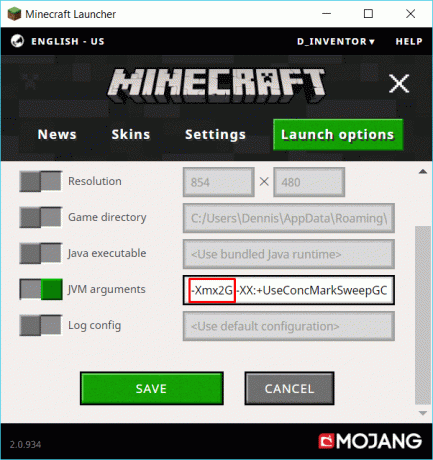
- Dakle, ako je verzija uistinu u skladu s 2.0.X, kliknite na Opcije pokretanja. Trebao bi se nalaziti u gornjem desnom dijelu trake izbornika.
- Zatim omogućite preklopku Napredne postavke u gornjem desnom kutu.
- S popisa odaberite željeni profil na kojem trebate unijeti promjene.
- Dalje, omogućite i opciju JVM argumenata. Unutar polja argumenata JVM možda ćete vidjeti zadanu vrijednost kao -Xmx1G. 1G na kraju označava da trenutno ima 1 GB RAM-a za rad, promijenite ovu vrijednost prema potrebi. Na primjer, ako želite dodijeliti 3 GB RAM-a, tada će se gornji kod promijeniti u -Xmx3G.
- Kada je to gotovo, kliknite gumb Spremi koji se nalazi na dnu.
Ovim zaključujemo drugu metodu za dodjelu više RAM-a Minecraftu. Okrenimo se sada na trećoj i posljednjoj metodi.
3. metoda: Korištenje pokretačke verzije 1.6.X
Kao što je spomenuto na početku metode 2, prvo ćete morati provjeriti verziju pokretača. Za to otvorite aplikaciju za pokretanje Minecraft i provjerite broj verzije napisan dolje lijevo. Ako pripada domeni 1.6.X, možete nastaviti.

- Idite na svoj Profil, kliknite tri vodoravne točke i na padajućem izborniku odaberite Uredi.
- Idite na odjeljak Java Settings (Advanced) i omogućite opciju JVM Arguments.
- Sada prijeđite na ovaj odjeljak i trebali biste vidjeti vrijednost kao -Xmx1G. To znači da je igra dobila 1 GB RAM-a. Zamijenite ga željenim GB RAM-a koji trebate dodijeliti. Na primjer, u slučaju 4 GB RAM-a, promijenite naredbu u -Xmx4G
- Konačno, pritisnite gumb Spremi u donjem desnom kutu.
Ovim zaključujemo vodič o tome kako dodijeliti više RAM-a Minecraftu. Za isto smo podijelili tri različite metode. Nastavite s onim koji odgovara zahtjevima vašeg računala. Budući da bi igra sada radila na višem RAM-u, mogli biste očekivati manje padova okvira kao i manje problema s memorijom. S tim u vezi, evo još nekih iPhone Savjeti i trikovi, Savjeti i trikovi za računala, i Android savjeti i trikovi da biste se trebali i odjaviti.



